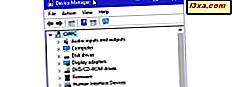Jeśli masz iPhone'a lub iPada, który na przykład używa języka angielskiego jako domyślnego, domyślna klawiatura jest prawdopodobnie również ustawiona na angielski. Możesz jednak użyć klawiatury zaprojektowanej dla innego języka, gdy komunikujesz się za pomocą wiadomości tekstowych. A może potrzebujesz innego języka wprowadzania klawiatury tylko w niektórych sytuacjach, na przykład gdy wysyłasz SMS-a do przyjaciela, który mówi po hiszpańsku. Niezależnie od powodów, w tym przewodniku pokażemy, jak zainstalować nowy język wprowadzania klawiatury na iPhonie lub iPadzie, a także jak przełączać się między zainstalowanymi językami klawiatury:
UWAGA: ten przewodnik dotyczy iOS 11.2.6 i został utworzony za pomocą iPhone'a SE. Jeśli używasz innej wersji systemu iOS, iPada lub innego modelu iPhone'a, nasze zrzuty ekranu mogą nieznacznie różnić się od tego, co widzisz na ekranie, ale te kroki są podobne.
Jak zainstalować nowy język wprowadzania klawiatury w systemie iOS
Pierwszym krokiem, który musisz wykonać, jest otwarcie ustawień na swoim urządzeniu.

Na ekranie Ustawień przewiń w dół i stuknij pozycję Ogólne, gdy ją znajdziesz.

Na stronie Ogólne dotknij Klawiatura .

Na stronie Klawiatury znajduje się pozycja, która jest również nazywana Klawiaturami . Zauważ, że po prawej stronie powinien pojawić się szary numer: informuje on o liczbie języków klawiatury, które są już zainstalowane na Twoim iPhonie lub iPadzie. Stuknij w Klawiatury, aby kontynuować.

Na następnej stronie system iOS informuje, jakie języki klawiatury są zainstalowane na iPhonie lub iPadzie. Aby zainstalować nowy, dotknij łącza "Dodaj nową klawiaturę" .

Następnie powinieneś zobaczyć długą listę wszystkich dostępnych klawiatur do zainstalowania.
Przewiń, aż znajdziesz ten, którego chcesz użyć i dotknij go.

Po dotknięciu języka wprowadzania klawiatury, którego chcesz użyć, system iOS powraca do ekranu klawiatury, gdzie nowa klawiatura jest teraz dostępna jako dostępna.

Jak wybrać układ klawiatury
Jeśli dostępnych jest więcej układów dla tej klawiatury, po prawej stronie powinna być widoczna mała strzałka. Stuknij w to.

Teraz możesz wybrać preferowany układ dla tej klawiatury. Wybierz tę, którą wolisz, a mały znacznik wyboru powinien być wyświetlany po prawej stronie.

Jak przełączać się między różnymi klawiaturami na iPhonie lub iPadzie
Nie ma znaczenia, w której aplikacji wpisujesz tekst. Może to być przeglądarka internetowa, Facebook Messenger, Whatspapp, inna aplikacja do czatu, edytor tekstu lub cokolwiek innego. Gdziekolwiek jesteś, kiedy wpisujesz tekst, a klawiatura jest wyświetlana na ekranie, powinieneś zobaczyć małą ikonę Planety (Globe) w lewym dolnym rogu. Zobacz to wyróżnione poniżej:

Podczas wpisywania tekstu, jeśli dotkniesz raz przycisku Planeta, zostanie załadowana następna klawiatura z listy zainstalowanych klawiatur. Zwróć uwagę, że klawisz spacji również powinien się zmienić i wypowiedzieć wyraz w nowym języku wejściowym, który wybrałeś.

Inną metodą przełączania języka wprowadzania klawiatury jest dotknięcie klawisza Planet i przytrzymanie go. Długie naciśnięcie powoduje wyświetlenie menu kontekstowego, które pokazuje wszystkie zainstalowane klawisze. Wybierz język, którego chcesz użyć, i natychmiast załaduj.

Jak usunąć język wprowadzania klawiatury z iPhone'a lub iPada
Aby odinstalować język wprowadzania klawiatury z iPhone'a lub iPada, musisz wykonać te same kroki z pierwszej sekcji tego przewodnika, aż do strony Klawiatury . Gdy już tam dotrzesz, kliknij przycisk Edytuj w prawym górnym rogu ekranu.

Następnie naciśnij czerwony przycisk minus znajdujący się po lewej stronie klawiatury, którą chcesz usunąć.

Powinno to dać ci dostęp do nowej opcji o nazwie Usuń, również wyświetlanej na czerwono, po prawej stronie tej klawiatury. Stuknij w nią, a klawiatura zostanie natychmiast usunięta z iPhone'a lub iPada.

To wszystko!
Wniosek
Teraz już wiesz, jak instalować, przełączać i odinstalowywać języki klawiatury na iPhonie lub iPadzie. Jak widzisz, te zadania nie są skomplikowane do wykonania. Czy masz pytania dotyczące dowolnej części procesu? Jeśli tak, lub jeśli masz coś dodać do naszego przewodnika, skorzystaj z sekcji komentarzy poniżej, aby nas powiadomić.